Soms heeft een besturingssysteem eigenaardigheden waarvan u zich afvraagt waarom de ontwikkelaars dit niet eenvoudig oplossen.
In dit geval gaat het om het toevoegen van een netwerkshare aan de favorieten in Finder.
Het is u wellicht opgevallen dat wanneer u een netwerkshare in macOS gebruikt en deze probeert naar de favorieten in Finder te slepen, dit niet wordt toegestaan. Om de een of andere reden staat Apple niet toe dat er snelkoppelingen naar netwerkshares in Finder worden toegevoegd. Dit is erg onhandig, want op deze manier zou u veel sneller toegang hebben tot uw netwerkshare.
Meld u dan aan voor onze nieuwsbrief.
In dit artikel leg ik u uit hoe u toch een netwerkshare kunt toevoegen aan de favorieten in Finder. Zodra u op deze share klikt, wordt de verbinding direct gemount.
Netwerkshare toevoegen aan de favorieten van Finder
Om te beginnen opent u Finder. Klik in het Finder menu op ‘Weergave’ en vervolgens op ‘Toon padbalk’.

Open de map op de share die u wilt toevoegen aan de navigatiebalk in Finder.
Sleep nu de map vanuit de padbalk naar het navigatievenster in Finder. U ziet nu dat er snelkoppeling wordt geplaatst naar deze netwerkshare.
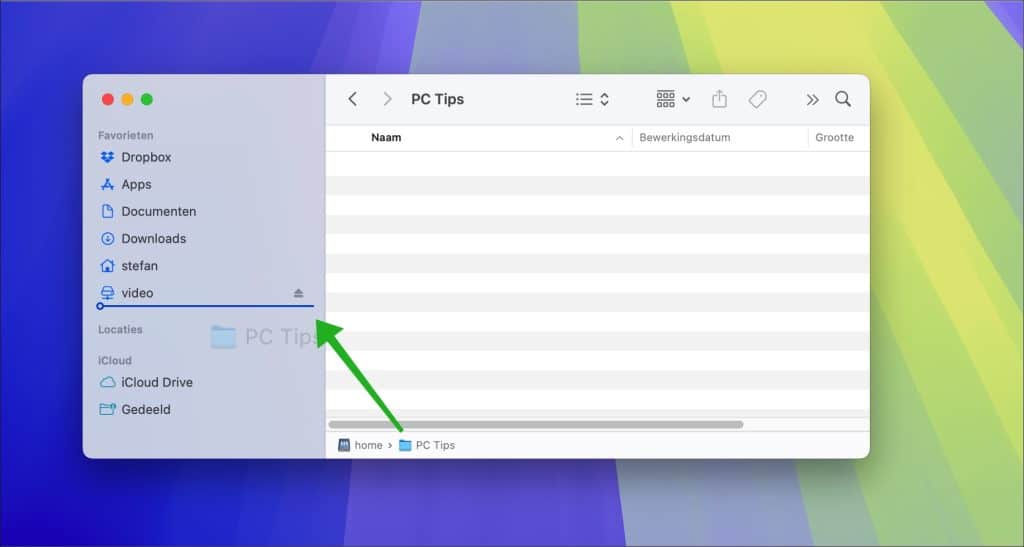
Ik hoop u hiermee geholpen te hebben. Bedankt voor het lezen!

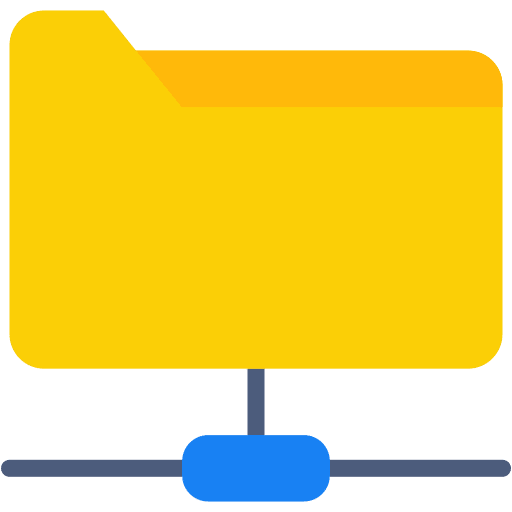
Overzicht met computertips
Lees ook onze computertips overzichtelijk gesorteerd in categorieën.Computerhulp
Computerhulp nodig? Help mee ons computerforum groeien.Deel deze tip
Deel deze pc tip met andere mensen via social media of op een website.